Acquistare un nuovo smartphone, che sia il primo o un aggiornamento, può risultare complesso data la vasta gamma di funzionalità da scoprire. Di seguito si illustrano alcune indicazioni utili per impostare e ottimizzare l’uso del nuovo Google Pixel.
aggiornare il sistema operativo e le applicazioni
È consigliabile iniziare verificando che il dispositivo utilizzi l’ultima versione del sistema operativo. Per eseguire questa operazione, procedere come segue:
Accedere all’app Impostazioni > Sistema > Aggiornamenti software > Aggiornamento di sistema > Controlla aggiornamenti.
Durante l’aggiornamento di Android, è opportuno aprire il Play Store, toccare l’immagine del profilo in alto a destra, quindi selezionare Gestisci app e dispositivo > Aggiorna tutto. Assicurarsi che le applicazioni predefinite, come la Pixel Camera, non abbiano aggiornamenti disponibili.
a colpo d’occhio
Nella parte superiore della schermata iniziale (e della schermata di blocco) è presente la sezione “A colpo d’occhio”, che visualizza giorno/data e previsioni meteo. Questa sezione non può essere rimossa fisicamente. È possibile personalizzarla per mostrare solo il giorno e la data, oltre a disattivare singole funzionalità. Toccandola a lungo si accede all’opzione Personalizza e successivamente alle impostazioni tramite l’icona a forma di ingranaggio.
griglia delle app
Sotto la sezione “A colpo d’occhio” si trova la schermata iniziale, dove il Pixel Launcher consente di configurare quante applicazioni visualizzare per riga. Toccando a lungo un’area vuota per selezionare Sfondo e stile, si troverà l’impostazione Griglia delle app in fondo alla pagina. Si suggerisce una configurazione 5×5 per visualizzare il contenuto maggiore, ma sono disponibili anche 4×5, 4×4, 3×3 e 2×2.
scorciatoie delle app
Oltre a posizionare le applicazioni sulla schermata principale, è possibile inserire delle scorciatoie. Ad esempio, premendo a lungo sull’icona di Chrome si rivelano due opzioni: Nuova scheda e Nuova scheda in incognito, che possono essere trascinate nella schermata per un accesso immediato.
- Google Keep: Nuova nota testuale
- Google Photos: Visualizza screenshot
- Play Store: Le mie app
- YouTube: Iscrizioni
- YouTube Music: Download
Un ulteriore tipo di scorciatoia accessibile dalla lista dei widget è:
- Android System Intelligence: Cronologia Now Playing
- Google app: Ricerca canzoni
È anche possibile aggiungere Google Password Manager sulla schermata principale cercando “password” nel Pixel Launcher e selezionando “Aggiungi scorciatoie alla schermata principale” nella scheda delle impostazioni.
utilizzare il widget della batteria
Un widget di sistema da utilizzare è il widget della Batteria. Sebbene possa occupare un’intera schermata, si consiglia una configurazione compatta 5×1 che mostri il telefono, il Watch e i Buds. Oltre a visualizzare la percentuale, offre accesso diretto alle impostazioni della batteria, all’app companion del Pixel Watch e alle impostazioni dei Pixel Buds, evitando così la necessità di icone separate per questi ultimi.
provare il widget delle conversazioni
Se si utilizza una scorciatoia per l’app Messaggi per un contatto specifico, si consiglia di provare il widget delle conversazioni, che offre un’anteprima più prominente e aggiornata.
altri widget interessanti
Per chi utilizza Fitbit, è disponibile il widget Material You Steps, che può essere tanto piccolo quanto 1×1, ma mostra un conteggio che si aggiorna nel corso della giornata.
Il widget Quick Capture di Google Keep può essere ridotto a una linea 5×1 (o 4×1) per chi non desidera una forma Material You sulla schermata iniziale, lo stesso discorso vale per Google Drive (azioni rapide).
Google Calendar (programmazione) e Tasks (elenco) offrono widget compatti che consentono di visualizzare informazioni senza aprire le applicazioni.
Il widget “I tuoi ricordi” di Google Photos fornisce una sana dose di nostalgia durante la giornata, ideale per le schermate successive, non per quella principale.
impostazioni rapide
Personalizzare le Impostazioni rapide, in particolare i primi quattro slot visibili quando si scorre verso il basso, è fondamentale per garantire un accesso efficace. Se non si cambia frequentemente rete Wi-Fi, è consigliato sostituire Internet con un’opzione più utilitaria. Vale lo stesso per Bluetooth, se il dispositivo si connette facilmente agli accessori.
Alcuni Tiles delle Impostazioni rapide da considerare includono: Torcia, Ricerca canzoni dell’app Google, Calcolatrice, modalità lettura e telecomando TV (Google TV).
scorciatoie schermo di blocco
Le ultime scorciatoie da conoscere sono quelle presenti nello schermo di blocco, che richiedono una pressione prolungata. È possibile posizionare due scorciatoie negli angoli in basso a sinistra e a destra, con una selezione limitata di opzioni: Fotocamera, Non disturbare, Torcia, Home, Muto, Scanner QR, Videocamera e Wallet. È anche possibile lasciare uno o entrambi gli spazi vuoti.
quick tap
Un’altra scorciatoia, sebbene non sempre affidabile, consente di fare doppio tap sul retro del dispositivo per: Catturare uno screenshot, accedere all’assistente digitale, riprodurre o mettere in pausa i contenuti, visualizzare le app recenti, mostrare le notifiche, attivare la torcia o aprire un’app. Si consiglia di provare questa funzionalità per valutare l’efficacia: Impostazioni > Sistema > Gesture > Quick Tap per avviare le azioni.
Se questa funzione non attiva sempre l’azione impostata, è preferibile disabilitarla per evitare attivazioni accidentali.
gboard
Oltre a personalizzare il tema della Gboard, è possibile modificare le scorciatoie presenti nella riga delle suggerimenti. Toccando l’icona a griglia 2×2 in alto a sinistra, si possono trascinare e riordinare secondo le preferenze, con la possibilità di rimuovere tutto per un aspetto minimalista.
batteria: limitare alla ricarica dell’80% e notifiche del risparmio
Con Android 15 QPR1, Google ha introdotto l’ottimizzazione di ricarica limitata all’80%. Questa impostazione è benefica per chi può ricaricare lo smartphone più volte durante la giornata, come nel caso di un caricabatterie wireless. Se la ricarica avviene solo di sera, limitarsi all’80% potrebbe non garantire una durata sufficiente.
È consigliabile accedere a Impostazioni > Batteria > Risparmio batteria > Programma e promemoria per una gestione efficace.
pixel camera: comandi di accesso rapido
Accedere alle impostazioni della fotocamera > comandi di accesso rapido per avere cursori per Bilanciamento del bianco, Luminosità e Ombre sui margini sinistro e destro dello schermo dopo un tocco.





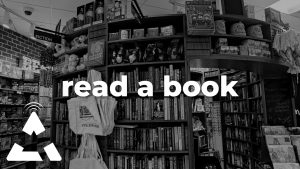



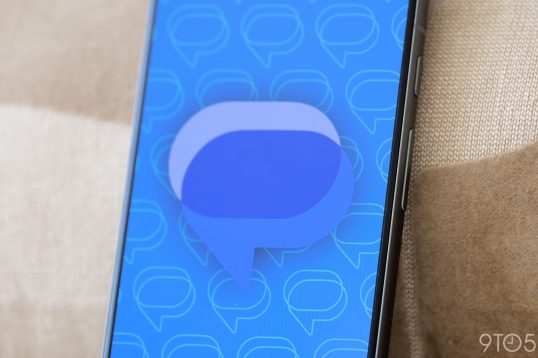
Lascia un commento